Полоса пропускания 160 мгц в роутере что это
Поскольку стандарт Wi-Fi 5, включая новый стандарт Wi-Fi 6, некоторые маршрутизаторы, точки доступа и поддержка карт Wi-Fi Ширина канала 160 МГц в диапазоне 5 ГГц , По умолчанию Стандарт Wi-Fi 5 использует ширину канала 80 МГц однако, увеличив ширину канала вдвое (160 МГц), мы достигнем вдвое большей реальной скорости при том же количестве антенн. Сегодня мы собираемся объяснить максимальные скорости чего мы достигнем с шириной канала 80 МГц и 160 МГц в зависимости от количества антенн
Использование ширины канала 160 МГц в маршрутизаторах и точках доступа очень важно, если мы хотим достичь реальной скорости 1000 Мбит / с или выше, то есть с этой шириной канала мы можем достичь скорости выше стандарта Gigabit Ethernet, который мы все знаем, но мы будем только достичь этого в диапазоне 5 ГГц, поскольку у нас будет доступно большое количество каналов. С роутером и Wi-Fi 6 с поддержкой 160 МГц, мы можем легко превзойти скорость интерфейса Gigabit Ethernet, как вы увидите ниже.
Каналы доступны для использования шириной канала 160 МГц
В этой статье мы ранее говорили о каналах, доступных в диапазоне 5 ГГц, в частности, у нас есть UNII-1, которые составляют 36, 40, 44 и 48. У нас также есть UNII-2, которые являются каналами DFS, а их 52, 56, 60 и 64, наконец, у нас есть расширенные каналы UNII-2, которые переходят с канала 100 на канал 144.
Благодаря возможности настройки всех этих каналов в нашем маршрутизаторе Wi-Fi, у нас есть в общей сложности 5 доступных каналов, если мы используем ширину канала 80 МГц, и только два канала, если мы используем ширину канала 160 МГц, поскольку мы будем занимать весь доступный спектр.
Когда мы настраиваем наш беспроводной маршрутизатор или точку доступа Wi-Fi с шириной канала 160 МГц, мы можем выбрать канал управления, но ширина канала распространяется на весь спектр, включенный в UNII-1 и UNII-2, а также на весь UNII-2. Расширенный, как вы можете видеть на предыдущем рисунке.
Скорость, которой мы достигнем, используя ширину канала 160 МГц
- Используется квадратурная амплитудная модуляция (256QAM или 1024QAM) в диапазоне 5 ГГц
- Количество антенн и потоков данных MIMO в диапазоне 5 ГГц.
Хотя по умолчанию в стандарте Wi-Fi 5 используется квадратурная амплитудная модуляция 256QAM, существуют маршрутизаторы с активированным «NitroQAM», что позволяет использовать 1024QAM для увеличения теоретической скорости на 25%. Надо помнить, что все скорости, о которых мы будем говорить, являются теоретическими, реальные скорости будут примерно вдвое меньше. Со стандартом Wi-Fi 6 у нас всегда будет максимум 1024QAM, но ширина канала 160 МГц является необязательной в соответствии со стандартом Wi-Fi Alliance, поэтому перед покупкой маршрутизатора с Wi-Fi 6 или карты Wi-Fi мы должны заплатить внимание к этому аспекту.
Скорости с Wi-Fi 5
- Антенна или поток данных MIMO: 433 Мбит / с
- Две антенны или два потока данных MIMO: 867 Мбит / с
- Три антенны или три потока данных MIMO: 1,300 Мбит / с
- Четыре антенны или четыре потока данных MIMO: 1,733 Мбит / с
- Антенна или поток данных MIMO: 867 Мбит / с
- Две антенны или два потока данных MIMO: 1,733 Мбит / с
- Три антенны или три потока данных MIMO: 2,600 Мбит / с
- Четыре антенны или четыре потока данных MIMO: 3.466 Мбит / с
Как видите, производительность, которую мы получим (теоретическая), вдвое больше, чем при использовании ширины канала 80 МГц, и это отлично видно на смартфонах, совместимых с шириной канала 160 МГц, таких как наш Huawei P30.
Эта модель имеет две внутренние антенны и совместима с шириной канала 160 МГц, поэтому, когда мы приближаемся к маршрутизатору, его синхронизация составляет 1,733 Мбит / с, а реальная скорость составляет около 800 Мбит / с.
- Антенна или поток данных MIMO: 541 Мбит / с
- Две антенны или два потока данных MIMO: 1.083 Мбит / с
- Три антенны или три потока данных MIMO: 1.624 Мбит / с
- Четыре антенны или четыре потока данных MIMO: 2.167 Мбит / с
- Антенна или поток данных MIMO: 1.083 Мбит / с
- Две антенны или два потока данных MIMO: 2.167 Мбит / с
- Три антенны или три потока данных MIMO: 3.248 Мбит / с
- Четыре антенны или четыре потока данных MIMO: 4.334 Мбит / с
Скорости с Wi-Fi 6
Скорости, которых мы достигнем с WiFi 6, 1024QAM и шириной канала 80 МГц в 5 ГГц
- Антенна или поток данных MIMO: 600 Мбит / с
- Две антенны или два потока данных MIMO: 1,201 Мбит / с
- Три антенны или три потока данных MIMO: 1,800 Мбит / с
- Четыре антенны или четыре потока данных MIMO: 2.402 Мбит / с
- Антенна или поток данных MIMO: 1,201 Мбит / с
- Две антенны или два потока данных MIMO: 2.402 Мбит / с
- Три антенны или три потока данных MIMO: 3.603 Мбит / с
- Четыре антенны или четыре потока данных MIMO: 4.804 Мбит / с
Например, если мы используем ASUS Маршрутизатор RT-AX86U и Intel Карта Wi-Fi AX200, скорость синхронизации следующая:

Хотя маршрутизатор представляет собой MU-MIMO 4 × 4, карта только 2 × 2 MU-MIMO, поэтому скорость синхронизации составляет 2.4 Гбит / с, как вы можете видеть на предыдущем снимке (две антенны или два потока данных MIMO: 2.402 Мбит / с) .
Выводы: 80МГц или 160МГц?
Если у нас будет возможность иметь беспроводной маршрутизатор Wi-Fi и карту, совместимую с шириной канала 160 МГц, независимо от того, является ли это Wi-Fi 5 или Wi-Fi 6, мы достигнем вдвое большей теоретической скорости, а также вдвое большей скорости. настоящий. Очень важно, чтобы наш маршрутизатор включал эту функцию 160 МГц в диапазоне 5 ГГц, наглядным примером этого является ASUS RT-AX56U (у которого нет 160 МГц) и ASUS RT-AX58U (у которого есть 160 МГц), и оба имеют очень похожее оборудование. Мы должны уделять пристальное внимание максимальной скорости через Wi-Fi, предоставляемой маршрутизаторами, чтобы определить, совместима ли она с этой шириной канала.
Также очень важно, чтобы наша клиентская беспроводная сетевая карта поддерживала частоту 160 МГц, как мы видели на Huawei P30, а также на Intel AX200, который мы использовали в наших тестах. Если он не поддерживается, он будет использовать только 80 МГц ширины канала, и мы получим половину скорости.
Если на вашем компьютере установлена старая карта, которая несовместима с Wi-Fi 6 или 160 МГц, настоятельно рекомендуется внутренняя карта для ноутбука Intel AX200, которую мы можем найти в магазинах примерно за 30 евро.
Следовательно, а отвечая на вопрос 80МГц или 160МГц? Ответ очевиден: 160 МГц, потому что, когда мы приближаемся к маршрутизатору, мы без особых проблем достигнем скорости беспроводной связи более 1000 Мбит / с.
Устройства совершенствуются, хотя мы этого не замечаем. Роутеры не исключение, пусть это и не самое заметное из ваших устройств. В 2020 году они получили новый стандарт связи. Разобрались, что это такое и нужно ли оно вам.
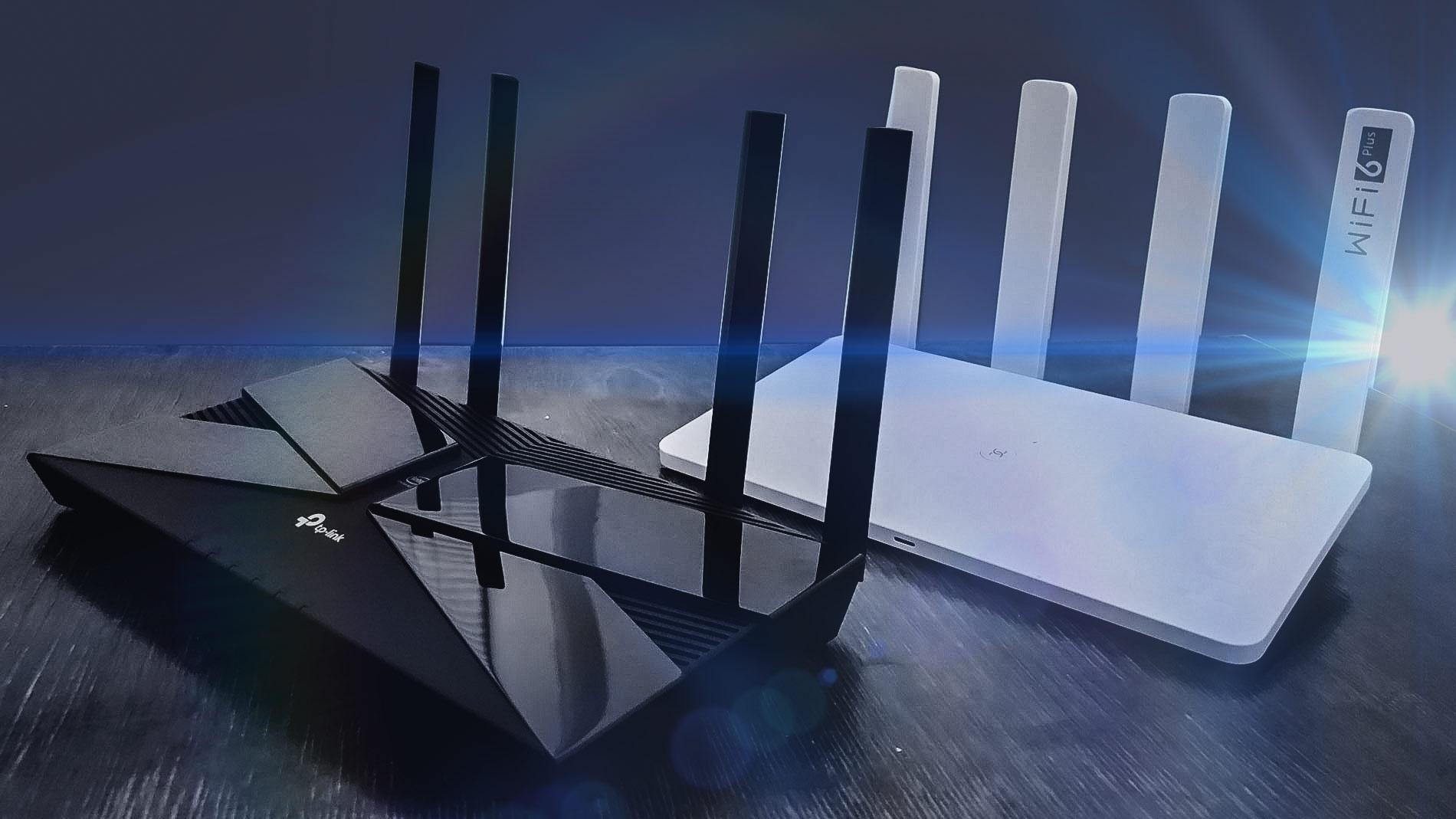
Фото © LIFE / Денис Марков
Почему нельзя пользоваться роутерами от провайдеров?
При проведении интернета провайдер выдаёт вам роутер. Этот факт сильно мешает продаже этих устройств. Мы не обращаем на них внимания. Стоит и стоит, интернет есть — и хорошо.
Естественно, провайдеры пользуются вашими неосведомлённостью и безразличием. Как только вы захотите сменить оператора или отрегулировать настройки, начнутся проблемы.
Эти устройства — от других компаний, просто продающиеся под другим логотипом. Например, роутер "Дом.ру" "Дом.ру Wi-Fi D3" — это урезанная версия TP-Link Archer C5, и стоит он на 1500 рублей дешевле, чем оригинальный. Это не просто так.
Брендированный роутер работает исключительно с тем провайдером, у которого вы его приобрели. Если вы захотите его поменять, придётся покупать новый роутер. Двойная трата, невыгодно.
Кроме того, в таком роутере урезана прошивка и ограничен набор настроек. Вы не отрегулируете уровень сигнала Wi-Fi, не выберете для него свободный канал, не подстроите скорость ADSL и прочее. Это позволяет значительно улучшить качество и скорость сигнала, но, по мнению провайдеров, людям это не нужно.
Другая проблемная модель — роутер МГТС RV6688BCM.MTS. Он нестабилен. Пользователи жалуются на постоянные сбои и проседания скорости интернета.
Как и у любого бюджетного аппарата, проблемы появляются не сразу. Пользователь Аноним пишет на "Отзовике", что спустя неделю он начал выдавать 13 Мбит/с, тариф — 150 Мбит/с, и первое время показатель был близок к заявленному. Другой юзер заметил, что роутер перегревается. Это неудивительно. Устройство стоит 1200 рублей. Естественно, за такие деньги туда поставят самые доступные комплектующие.
В общем, имеет смысл купить роутер самостоятельно, а от провайдера попросить лишь подключить интернет. В 2020 году начали выходить устройства с Wi-Fi 6. Что это?
Что такое Wi-Fi 6?
Wi-Fi 6, или 802.11ax — новейшая версия сети для беспроводной передачи данных. Она работает по тому же принципу, что и предыдущий стандарт, передаёт сигналы от роутера к подключённым устройствам лучше.
Wi-Fi 6 ориентирован на "интернет вещей". А именно — одновременное обслуживание нескольких устройств. По идее, к одной сети подключён сразу десяток девайсов — и от этого скорость передачи данных не падает.
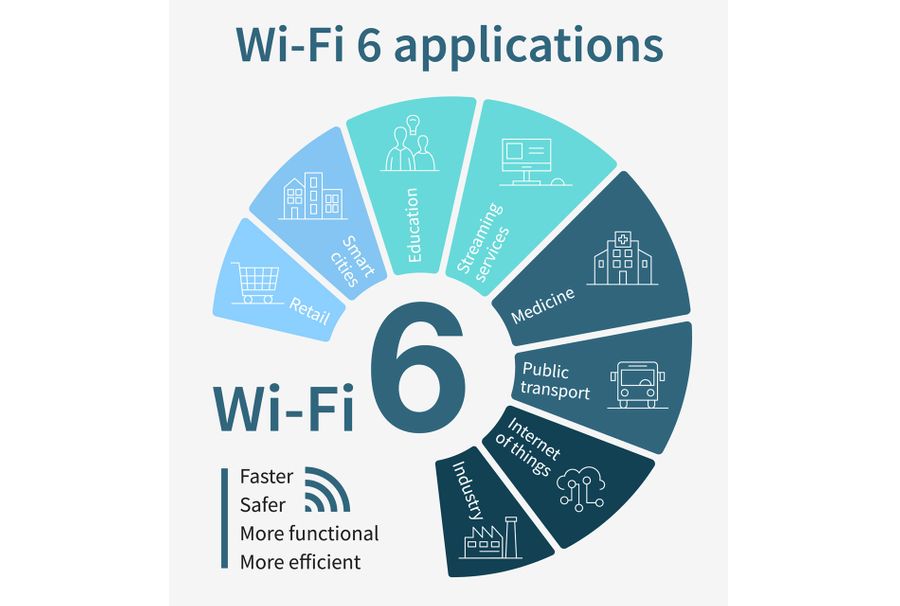
Кроме того, это позволит воспроизводить видео в формате 4К на двух и более устройствах, и маршрутизатор выдержит нагрузку. Скорость передачи данных у роутеров с Wi-Fi 6 втрое выше, чем у аппаратов с Wi-Fi 5.
Летом 2020 года начали выходить роутеры с поддержкой Wi-Fi 6. Лайф получил два, протестировал и выяснил, станет ли пользование Интернетом лучше после перехода на них. У нас на тесте Honor Router 3 и TP-Link Archer AX50.
Дизайн: один минималистичный, второй обычный
Honor Router 3 стильный и минималистичный. С передней стороны корпус плоский, без текстур. Единственная декорация — надпись Honor. На одной из антенн указан поддерживаемый стандарт Wi-Fi 6 Plus. В общем, даже роутер может быть элементом интерьера. Его можно не прятать на шкаф, а поставить высоко, но так, чтобы он был виден.
Honor Router 3. Фото © LIFE / Денис Марков
С задней стороны расположены разъёмы. Порт питания и WAN для подключения сети располагаются рядом. Отдельно стоят ещё три, для соединения роутеров между собой или проводного подключения к компьютеру.
Индикатор один. Когда роутер подключается к сети, он горит зелёным цветом, когда нет — красным. С одной стороны, просто и минималистично. С другой — вам будет трудно разобраться в причинах проблем, если они возникнут. С несколькими индикаторами это сделать проще. Например, если проблема с проводом, а соединение при этом есть, индикатор LOS горит красным. И так далее.
TP-Link Archer AX50 внешне похож на то, что мы представляем, когда говорим "роутер". На корпус добавлен орнамент в виде креста. Крест глянцевый, остальная часть корпуса матовая. Первое — спорное решение. С одной стороны, этот элемент дизайна отражает свет и выделяется, а также указывает на линейку, с другой — на ней отлично видны пыль и отпечатки пальцев.

TP-Link Archer AX50. Фото © LIFE / Денис Марков
Корпус миниатюрный. Габариты — 260,2 × 135 × 38,6 мм. Индикаторов шесть. По ним вы отследите состояние сети и причину отсутствия соединения, если это произойдёт.
Подключение к Интернету. Это просто, вы справитесь сами
Подключение к Интернету кажется нам долгим и мучительным процессом. Казалось бы, для этого нужно вызывать мастера и ориентироваться в куче проводов. На деле это не так. Мастер нужен только при первом подключении, дальше вы разберётесь сами.
Настройка обоих роутеров требует трёх шагов: 1) подключаете два провода (питание и сеть); 2) находите свою сеть в списке доступных; 3) вводите данные, придумываете пароль и входите. Готово, можете пользоваться.

Разъёмы в TP-Link Archer AX50. Фото © LIFE / Денис Марков
Единственное, в первом случае важно не перепутать порты. Ethernet-кабель втыкается строго в WAN-порт, остальные предназначены для проводного соединения с другими устройствами.
Информацию для входа в сеть вводите в браузере — вам откроется окно или вкладка при подключении к сети. Все данные указаны на тыльной стороне корпуса, что у Honor Router 3, что у Archer AX50.
Скорость интернета увеличилась втрое. Но вы этим не воспользуетесь (пока)
Фишка Honor Router 3 — WiFi 6 Plus. С ним роутер может передавать данные со скоростью до 574 Мбит/с на частоте 2,4 Гц и до 2402 Мбит/с в диапазоне 5 Гц.
Для подключения к Wi-Fi 6 устройство должно быть оборудовано модулем 802.11AX. А таких на рынке минимум. Он есть у iPhone 11, 11 Pro и 11 Pro Max, Samsung Galaxy S20, S20+ и S20 Ultra. В общем, у устройств среднего класса или флагманов.

Приятный сюрприз ждёт владельцев смартфонов Honor. Полоса пропускания 160 МГц позволяет увеличивать скорость интернета на 60% на фоне других смартфонов. Причём это работает и со смартфонами, не поддерживающими шестое поколение Wi-Fi.
В TP-Link Archer AX50 заявлены те же параметры с Wi-Fi 6 — до 574 Мбит/с на 2,4 ГГц и до 2402 Мбит/с на 5 ГГц. Приоритетного бренда устройств у этого роутера нет, скорость интернета будет одинаковой для всех.
К сожалению, вышеперечисленными преимуществами вы не воспользуетесь. Во-первых, скорость интернета не используется на максимум постоянно ни одним устройством. Во-вторых, для её увеличения нужно поменять тариф у провайдера. Если вы этого не сделаете, то не заметите разницы после перехода на новый роутер.
Фишки: управляйте сетью через приложение
У Honor Router 3 следующие особенности:
1. Сверхбыстрая скорость передачи данных на несколько устройств с технологией OFDMA-модуляции.
2. Новый режим шифрования данных WPA3.
Honor Router 3 и TP-Link Archer AX50. Фото © LIFE / Денис Марков
3. Управление подключёнными устройствами через приложение Ai Life, оно доступно на всех платформах. Например, там можно настроить родительский контроль. А именно доступ к конкретным ресурсам и время нахождения в Сети. Ваш ребёнок не сможет обойти ограничения, потому что они заданы не на устройстве, а в роутере.
TP-Link Archer AX50 предлагает почти все те же фишки, что и Honor Router 3. Вот основные:
1. Скорость интернета не падает при подключении большого количества устройств, спасибо технологии OFDMA.
2. Wi-Fi будет стабильным по всему дому за счёт технологии Beamforming.
3. Задержка звука и картинки снижается до 75% для более быстрого отклика в онлайн-играх и видеозвонков.
Honor Router 3 против TP-Link Archer AX50: что выбрать?
У Honor Router 3 одно преимущество — экосистема. Если вы пользуетесь смартфоном и ноутбуком этого же бренда, он определённо подойдёт вам больше. Их проще соединить, ими проще управлять.
Если же у вас устройства другого производителя — какой роутер выбирать, нет разницы. Главное — иметь девайсы с поддержкой Wi-Fi 6 и тариф с высокой скоростью интернета. Тогда вы сможете использовать плюсы нового стандарта сети.
Цена у них почти одинаковая. TP-Link Archer AX50 стоит 3490 рублей, Honor Router 3 — 3990 рублей. Поэтому выбор между одним и другим — дело вкуса.
Нужно ли менять уже имеющийся роутер?
Пока вы не сможете использовать технический потенциал предложенных маршрутизаторов. Тем не менее роутер с Wi-Fi 6 — оптимальная покупка на перспективу.
Технологии совершенствуются быстро, устройства мы меняем часто. Допустим, через год-два вы обновите смартфон. Скорее всего, он поддержит Wi-Fi 6. Ваш маршрутизатор тоже.
Если у вас уже есть хороший роутер, менять его прямо сейчас нет необходимости. Покупать вышеперечисленные устройства рекомендуем, если вам понадобится второй роутер, если у вас большой дом или квартира и от одного сеть ловится хорошо не везде. Тогда имеет смысл расставить их в разных местах и не знать проблем с подключением.
Тогда ваш алгоритм действий следующий: 1) берёте второй роутер, докупаете длинный провод; 2) соединяете их между собой (основной подключаете через LAN, дополнительный — через WAN); 3) подключаете второй роутер к питанию, настраиваете программно, как мы показали выше, и работаете.

Думаю, не ошибусь сильно, если у большинства из нас подключение к интернету выглядит следующим образом: есть некоторый довольно скоростной проводной канал до квартиры (сейчас уже и гигабит не редкость), а в квартире его встречает роутер, который раздаёт этот интернет клиентам, выдавая им «чёрный» ip и осуществляя трансляцию адресов.
Довольно часто наблюдается странная ситуация: при скоростном проводе, с роутера раздаётся совсем узенький wifi-канал, не загружающий и половины провода. При этом, хотя формально Wi-Fi, особенно в его ac-версии поддерживает какие-то огромные скорости, при проверке оказывается, что либо Wi-Fi подключается на меньшей скорости, либо подключается, но не выдаёт скорости на практике, либо теряет пакеты, либо всё вместе.
В какой-то момент и я столкнулся с похожей проблемой, и решил настроить свой Wi-Fi по-человечески. На удивление, это заняло примерно в 40 раз дольше, чем я ожидал. Вдобавок, как-то так случилось, что все инструкции по настройке Wi-Fi, которые я находил, сходились к одному из двух видов: в первом предлагали поставить роутер повыше и выпрямить антенну, для чтения второго же мне не хватало честного понимания алгоритмов пространственного мультиплексирования.
Собственно, эта заметка — это попытка заполнить пробел в инструкциях. Я сразу скажу, что задача до конца не решена, несмотря на приличный прогресс, стабильность подключения всё ещё могла бы быть лучше, поэтому я был бы рад услышать комментарии коллег по описанной тематике.
Глава 1:
Итак, постановка задачи
Wifi-роутер, предложенный провайдером, перестал справлять со своими обязанностями: наблюдаются длительные (30 секунд и больше) периоды, когда пинг до точки доступа не проходит, наблюдаются очень длительные (порядка часа) периоды, когда пинг до точки доступа достигает 3500 мс, бывают длительные периоды, когда скорость соединения с точкой доступа не превышает 200 кбит/сек.
Сканирование диапазона с помощью windows-утилиты inSSIDer выдаёт картинку, представленную в начале статьи. В округе наблюдается 44 Wifi SSID в диапазоне 2.4 ГГц и одна сеть в диапазоне 5.2 ГГц.
Инструменты решения
Самосборный компьютер Celeron 430, 2b Ram, SSD, безвентиляторный, две беспроводные сетевые карты на чипе Ralink rt2800pci, Slackware Linux 14.2, Hostapd из Git на сентябрь 2016 года.
Сборка роутера выходит за рамки данной заметки, хотя отмечу, что Celeron 430 хорошо показал себя в безвентиляторном режиме. Отмечу, что текущая конфигурация является последней, но не окончательной. Возможно, улучшения ещё осуществимы.
На самом деле, решение должно было бы, по хорошему, заключаться в запуске hostapd с минимальным изменениями настроек. Однако, опыт настолько хорошо подтвердил истинность поговорки «гладко было на бумаге, да забыли про овраги», что потребовалось написание этой статьи для систематизации знаний обо всех неочевидных подробностях. Также мне изначально хотелось бы избежать низкоуровневых подробностей для стройности изложения, но выяснилось, что это невозможно.
Глава 2
Немного теории
Частоты
Wi-Fi — это стандарт беспроводных сетей. С точки зрения OSI L2, точка доступа реализует концентратор типа switch, однако чаще всего она также совмещена с коммутатором уровня OSI L3 типа «роутер», что ведёт к изрядной путанице.
Нас же больше всего будет интересовать уровень OSI L1, то есть, собственно, та среда, в которой ходят пакеты.
Wi-Fi — это радиосистема. Как известно, радиосистема состоит из приёмника и передатчика. В Wi-Fi точка доступа и клиентское устройство осуществляют обе роли по очереди.
Wi-Fi-передатчик работает на некоторой частоте. Частоты эти занумерованы, и каждому номеру соответствует некоторая частота. Важно: несмотря на то, что для любого целого числа существует теоретическое соответствие этому числу некоторой частоты, Wi-Fi может работать только в ограниченных диапазонах частот (их три, 2.4 ГГц, 5.2 ГГц, 5.7 ГГц), и только на некоторых из номеров.
Полный список соответствий можно посмотреть в Wikipedia, нам же важно, что при настройке точки доступа, необходимо указать, на каком именно канале будет находиться несущая частота нашего сигнала.
Неочевидная деталь: не все Wi-Fi стандарты поддерживают все частоты.
Wi-Fi-стандартов есть два: a и b. «a» старше и работает в диапазоне 5ГГц, «b» новее и работает в диапазоне 2.4 ГГц. При этом b медленнее (11 mbit вместо 54 mbit, то есть, 1.2 мегабайта в секунду вместо 7 мегабайт в секунду), а диапазон 2.4 ГГц уже и вмещает меньше станций. Почему так — загадка. Вдвойне загадка, почему точек доступа стандарта а практически нет в природе.

(Картинка позаимствована из Википедии.)
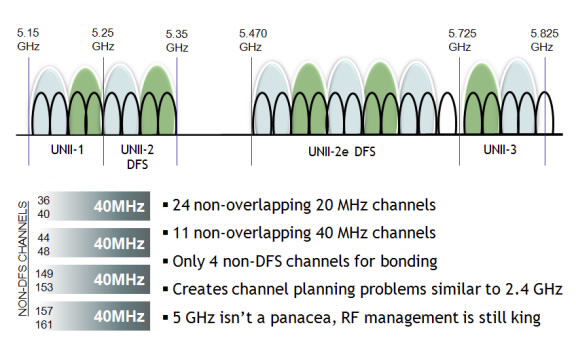
(На самом деле, я немного лукавлю, потому что a поддерживает ещё частотный диапазон 3.7 ГГц. Однако, ни одного устройства, знающего что-нибудь про этот диапазон, мне не доводилось увидеть.)
Подождите, спросите вы, но есть же ещё 802.11g, n, ac — стандарты, и они-то, кажется, как раз должны побивать по скорости несчастные a и b.
Но нет, отвечу я вам. Стандарт g — это запоздалая попытка довести скорость b до скорости a, в диапазоне 2.4 ГГц. Но зачем, вы ответите мне, ты вообще вспоминал про b? Ответ, потому что несмотря на то, что диапазоны обоих b и g называются 2.4, на самом деле они чуть-чуть отличаются, и диапазон b на один канал длиннее.
Стандарты же n и ac вообще не имеют отношения к диапазонам — они регламентируют скорость, и только. Точка стандарта n может быть как «в базе» a (и работать на 5 Ггц), так и «в базе» b и работать на 2.4 ГГц. Про точку стандарта ac я не знаю, потому что не видел.
То есть, когда вы покупаете точку доступа n, нужно очень внимательно посмотреть, в каких диапазонах это n работает.
Важно, что в один момент времени один Wi-Fi чип может работать только в одном диапазоне. Если же ваша точка доступа утверждает, что может работать в двух одновременно, как например, делают бесплатные роутеры от популярных провайдерах Virgin или British Telecom, значит в ней на самом деле два чипа.
Ширина канала
На самом деле, я должен извиниться, потому что ранее сказал, что некий диапазон длиннее другого, не объяснив, что такое «длиннее». Вообще говоря, для передачи сигнала важна не только несущая частота, но и ширина кодированного потока. Ширина — это в какие частоты выше и ниже несущей может залезать имеющийся сигнал. Обычно (и к счастью, в Wi-Fi), каналы симметричные, с центром в несущей.
Так вот в Wi-Fi могут быть каналы шириной 10, 20, 22, 40, 80 и 160 МГц. При этом точек доступа с шириной канала в 10 МГц я никогда не видел.
Так вот, одним из самых удивительных свойств Wi-Fi является то, что несмотря на то, что каналы пронумерованы, они пересекаются. Причём не только с соседями а аж с каналами через 3 от себя. Иными словами, в диапазоне 2.4 ГГц только точки доступа, работающие на каналах 1, 6 и 11 — не пересекаются потоками шириной в 20 МГц. Иными словами, только три точки доступа могут работать рядом так, чтобы не мешать друг другу.
Что же такое точка доступа с каналом шириной 40 МГц? Ответ — а это точка доступа, которая занимает два канала (непересекающихся).
Вопрос: а сколько каналов шириной 80 и 160 МГц вмещается в диапазон 2.4 ГГц?
Ответ:Ни одного.
Вопрос, а на что влияет ширина канала? Точного ответа на этот вопрос я не знаю, проверить не смог.
Я знаю, что если сеть пересекается с другими сетями, стабильность соединения будет хуже. Ширина канала 40 МГц даёт больше пересечений и хуже соединение. Согласно стандарту, если вокруг точки есть работающие другие точки доступа, режим 40 МГц не должен включаться.
Верно ли, что вдвое большая ширина канала вдвое даёт большую пропускную способность?
Вроде бы, да, но проверить невозможно.
Вопрос: Если на моей точке доступа три антенны, верно ли, что она может создавать три пространственных потока и утроить скорость соединения?
Ответ: неизвестно. Может так оказаться, что из трёх антенн, две могут заниматься только отправкой, но не приёмом пакетов. И скорость сигнала будет несимметричная.
Вопрос: Так сколько же мегабит даёт одна антенна?
Очевидно, самый важный параметр — это MCS-индекс, который именно и определяет скорость.
Вопрос: Откуда берутся такие странные скорости?
Мощность сигнала
Самый простой способ бороться с плохой связью — это вжарить больше мощности в передатчик. В Wi-Fi бывает мощность передачи до 30 dBm.
Глава 3
Решение задачи
Из всего вышеперечисленного винегрета, казалось бы, можно сделать следующий вывод: у вайфая можно реализовать два «режима» функционирования. «Улучшающий скорость» и «улучшающий качество».
Первый, казалось бы, должен говорить: бери самый незанятый канал, ширину канала 40 МГц, антенн побольше (желательно, 4), и добавляй побольше Capabilities.
Второй — убирай всё, кроме базового n-режима, включай мощность побольше, и включай те Capabilities, которые добавляют стабильности.
Вспоминая ещё раз пословицу про овраги, опишем, какие именно неровности местности ждут нас при попытке реализации планов 1 и 2.
Овраг нулевой
Хотя чипсеты семейства Ralink rt2x00 являются самыми популярными чипсетами с поддержкой стандарта n и встречаются как в картах высокого ценового диапазона (Cisco), так и диапазона бюджетного (TRENDNET), и более того, выглядят в lspci совершенно однаково, они могут обладать кардинально разным функционалом, в частности, поддерживать только диапазон 2.4, только диапазон 5ГГц, или поддерживать непонятно чем ограниченные части обеих диапазонов. В чём отличия — загадка. Также загадка, почему карта с тремя антеннами поддерживает только Rx STBC в два потока. И почему они обе не поддерживают LDPC.
Первый овраг
В диапазоне 2.4 есть только три непересекающихся канала. На эту тему мы уже говорил и я не буду повторяться.
Второй овраг
Не все каналы позволяют увеличивать ширину канала до 40 МГц, более того, на какую ширину канала согласится карта, зависит от чипсета карты, производителя карты, загрузки процессора и погоды на Марсе.
Третий, и самый большой овраг
Regulatory domain
Если вам не хватало для счастья того, что сами стандарты Wi-Fi представляют из себя знатный винегрет, то возрадуйтесь тому, что каждая страна мира стремится всякими разными способами Wi-Fi ущемить и ограничить. У нас в Великобритании всё ещё не так плохо, в отличие, скажем, от тех же США, где Wi-Fi спектр зарегулирован до невозможности.
Так вот, регуляторный домен может требовать ограничений на мощность передатчика, на возможность запустить на канале точку доступа, на допустимые технологии модуляции на канале, а также требовать некоторых технологий «умиротворения спектра», таких как DFS (динамический выбор частоты), детекция радара (которая ещё у каждого регдомена своя, скажем, в Америках почти всюду предлагаемая FCC, в Европе другая, ETSI), или auto-bw (я не знаю, что это такое). При этом со многими из них точка доступа не заводится.
Многие регуляторные домены просто запрещают некоторые частоты в принципе.
Задать регуляторный домен можно командой:
Регуляторный домен можно не задавать, но тогда система будет руководствоваться объединением всех ограничений, то есть самым худшим вариантом из возможных.
По счастью, во-первых данные по регуляторным доменам есть в открытом доступе на сайте ядра:
И по ним можно искать. В принципе, вероятно, можно пропатчить ядро так, чтобы оно игнорировало регуляторный домен, но это надо пересобирать ядро или как минимум регуляторный демон crda.
По счастью, команда iw phy info выводит все возможности нашего устройства, с учётом (!) регуляторного домена.
Для начала найдём страну, в которой не запрещён 13 канал. Путь хотя бы половина частоты будет пустой. Ну, таких стран довольно много, хотя некоторые, не запрещая его в принципе, однако запрещают на нём или режим высокой скорости n, или вообще создание точки доступа.
Но одного 13 канала нам мало — ведь мы хотим соотношение сигнал-шум побольше, а значит хотим запускать точку с силой сигнала 30. Ищем-ищем в CRDA, (2402 - 2482 @ 40), (30) 13 канал, ширина 40 МГц, сила сигнала 30. Есть такая страна, Новая Зеландия.
Но что это, на частоте 5 ГГц требуется DFS. Вообще, это теоретически, поддерживаемая конфигурация, но почему-то не работает.
Факультативная задачка, выполнимая людьми с повышенными социальными навыками:
Собрать подписи/движение в поддержку ускоренного перелицензирования Wi-Fi-диапазонов в ITU (ну, или хотя бы в вашей стране) в целом в сторону расширения. Это вполне реально, какие-нибудь депутаты (и кандидаты в депутаты), жаждущие политических очков, будут рады вам помочь.
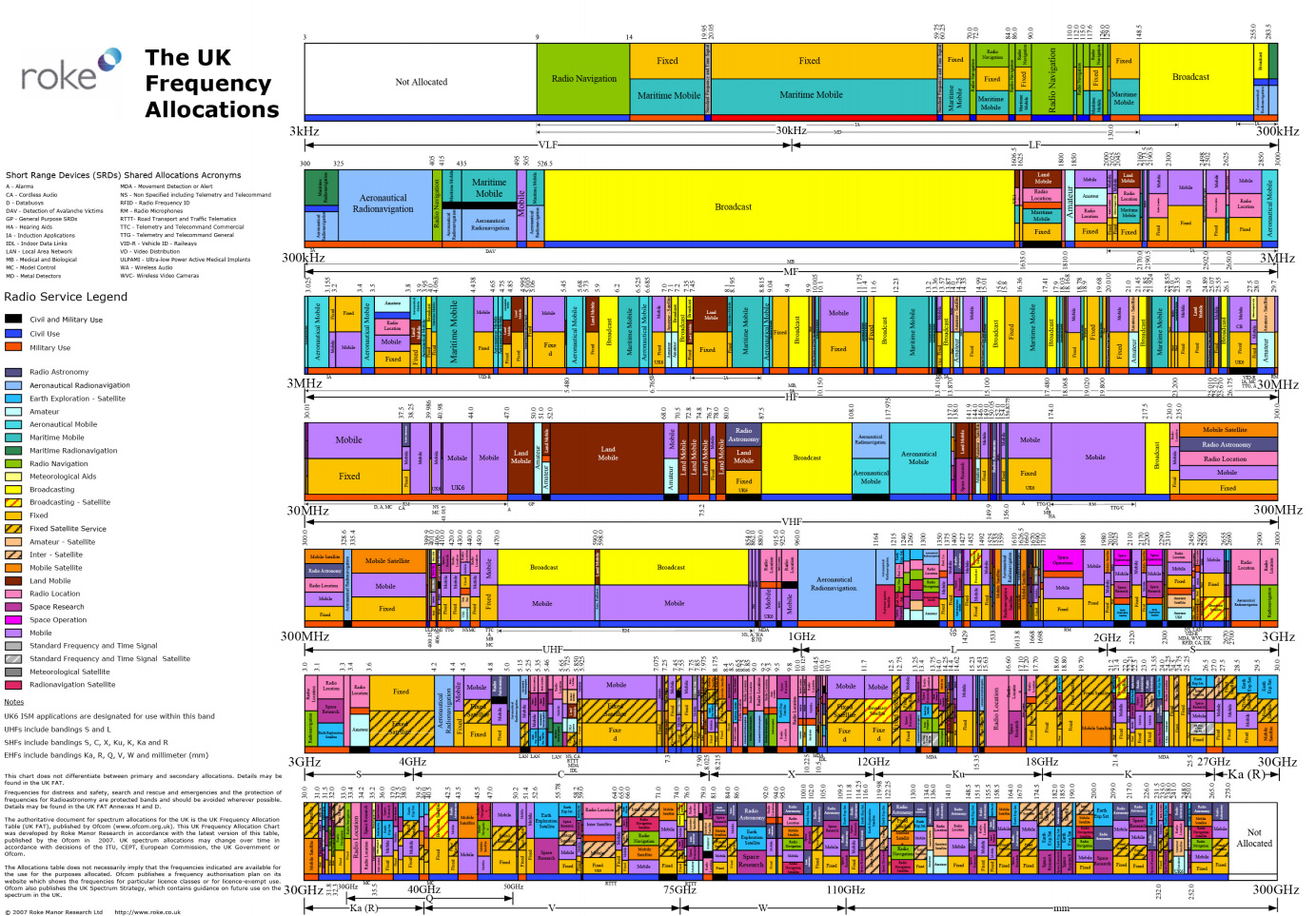
Это овраг номер 4
Точка доступа может не заводиться при наличии DFS, без объяснения причин. Итак, какой же регуляторный домен нам выбрать?
Есть такая! Самая свободная страна в мире, Венесуэла. Её регуляторный домен — VE.
Полные 13 каналов диапазона 2.4, с мощностью 30 dBm, и сравнительно расслабленный 5ГГц диапазон.
Задача со звёздочкой. Если у вас в квартире совсем катастрофа, даже хуже, чем у меня, для вас есть отдельный, бонусный уровень.
Регуляторный домен «JP», Япония, позволяет делать уникальную вещь: запускать точку доступа на мифическом, 14 канале. Правда, только в режиме b. (Помните, я говорил, что между b и g всё-таки есть маленькие отличия?) Поэтому если у вас всё уж совсем плохо, то 14 канал может быть спасением. Но опять же, его физически поддерживает немного что клиентских устройств, что точек доступа. Да и максимальная скорость в 11 Мбит несколько обескураживает.
Копируем /etc/hostapd/hostapd.conf в два файла, hostapd.conf.trendnet24 и hostapd.conf.cisco57
Правим тривиальным образом /etc/rc.d/rc.hostapd, чтобы запускал две копии hostapd.
В первом указываем канал 13. Правда, ширину сигнала указываем 20 МГц (capability 40-INTOLERANT), потому что во-первых, так мы будем теоретически стабильнее, а во-вторых, «законопослушные» точки доступа просто не будут запускаться на 40 МГц из-за того, что забитый диапазон. Ставим capability TX-STBC, RX-STBC12. Плачем, что capabilities LDPC, RX-STBC123 не поддерживаются, а SHORT-GI-40 и SHORT-GI-20 хотя и поддерживаются и чуть-чуть улучшают скорость, но и чуть-чуть понижают стабильность, а значит, их убираем.
Правда, для любителей можно пропатчить hostapd, чтобы появилась опция force_ht40, но в моём случае это бессмысленно.
Если вы находитесь в странной ситуации, когда точки доступа то включаются то выключаются, то для особых гурманов можно пересобрать hostapd с опцией ACS_SURVEY, и тогда точка будет сама сначала сканировать диапазон и выбирать наименее «шумящий» канал. Более того, в теории она даже должна мочь переходить по собственному желанию с одного канала на другой. Мне, правда, эта опция не помогла, увы :-(.
Итак, наши две точки в одном корпусе готовы, запускаем сервис:
Точки успешно стартуют, но…
Но та, что работает на диапазоне 5.7 — не видна с планшета. Что за чертовщина?
Овраг номер 5
Проклятый регуляторный домен работает не только на точке доступа, но и на приёмном устройстве.
В частности, мой Microsoft Surface Pro 3, хотя и сделан для европейского рынка, в принципе не поддерживает диапазон 5.7. Пришлось переключиться в 5.2, но тут хоть завёлся режим 40 Мгц.
Овраг номер 6
Всё завелось. Точки стартовали, 2.4 показывает скорость 130 Мбит (был бы SHORT-GI, было бы 144.4). Почему карта с тремя антеннами поддерживает только 2 пространственных потока — загадка.
Овраг номер 7
Завести-то завелось, а иногда скачет пинг до 200, и всё тут.
А секрет вовсе не в точке доступа прячется. Дело в том, что по правилам Microsoft, драйвера Wi-Fi карты сами должны содержать ПО для поиска сетей и подключения к ним. Всё как в старые-добрые времена, когда 56к-модем должен был иметь при себе звонилку (которую мы все меняли на Shiva, потому что звонилка, идущая в штатной поставке Internet Explorer 3.0 была слишком уж ужасна) или ADSL-модем должен был иметь клиент PPPoE.
Но и о тех, у кого штатной утилиты нет (то есть, о всех на свете!), Microsoft позаботилась, сделав так называемую «автоконфигурацию Wi-Fi». Эта автоконфигурация жизнерадостно плюёт на то, что к сети мы уже подключены, и каждые Х секунд сканирует диапазон. В Windows 10 даже нет кнопки «обновить сети». Работает отлично, пока сетей вокруг две-три. А когда их 44, система замирает и выдаёт несколько секунд пинга 400.
«Автоконфигурацию» можно отключить командой:
Лично я даже сделал себе на десктопе два батника «включить autoscan» и «выключить autoscan».
Да, прошу обратить внимание, что если у вас русский Windows, то скорее всего сетевой интерфейс будет иметь название на русском языке в кодировке IBM CP866.
Саммари
Я накатал довольно длинную простыню текста, и должен был бы завершить её кратким резюме самых важных вещей:
1. Точка доступа может работать только в одном диапазоне: 2.4 или 5.2 или 5.7. Выбирайте внимательно.
2. Лучший регуляторный домен — это VE.
3. Команды iw phy info, iw reg get покажут вам, что вы можете.
4. 13 канал обычно пустует.
5. ACS_SURVEY, ширина канала 20 МГц, TX-STBC, RX-STBC123 улучшат качество сигнала.
6. 40 МГц, больше антенн, SHORT-GI увеличат скорость.
7. hostapd -dddtK позволяет запустить hostapd в режиме отладки.
8. Для любителей можно пересобрать ядро и CRDA, увеличив мощность сигнала и сняв ограничения регуляторного домена.
9. Автопоиск Wi-Fi в Windows отключается командой netsh wlan set autoconfig enabled=no interface=". . "
10. Microsoft Surface Pro 3 не поддерживает диапазон 5.7 ГГц.
Послесловие
Я большинство материалов, использованных при написании данного руководства, найдены либо в гугле, либо в манах к iw, hostapd, hostapd_cli.
На самом деле, проблема ТАК И НЕ РЕШИЛАСЬ. Временами пинг всё равно скачет до 400 и стоит на таком уровне, даже для «пустого» диапазона в 5.2 ГГц. Посему:
Ищу в Москве спектроанализатор Wi-Fi диапазона, укомплектованный оператором, с которым можно было бы проверить, в чём вообще проблема, и не заключается ли она в том, что неподалёку находится очень важное и секретное военное учреждение, о котором никто не знает.
Постскриптум
Wi-Fi работает на частотах от 2 ГГц до 60 ГГц (менее распространённые форматы). Это даёт нам длину волны от 150мм до 5мм. (Почему вообще мы меряем радио в частотах, а не в длинах волн? Так же удобнее!) У меня, в целом, возникает мысль, купить обои из металлической сетки в четверть длины волны (1 мм хватит) и сделать клетку Фарадея, чтобы гарантированно изолироваться от соседского Wi-Fi, да и заодно от всего другого радиооборудования, вроде DECT-телефонов, микроволновок и дорожных радаров (24 ГГц). Одна беда — будет блокировать и GSM/UMTS/LTE-телефоны, но можно выделить для них стационарную точку зарядки у окна.

Не во всех версиях установлен заявленный производителем усилитель, глобальная ru версия урезанная.
Рекомендуется брать китайскую версию Китайские версии не шьются на англ/рус прошивку, как и англ/рус на китайскую.
За 2019 год Huawei поставила в магазины по всему миру больше 12 млн беспроводных роутеров. Теперь компания анонсировала новую модель — AX3 Wi-Fi 6
Новинка поддерживает полосу пропускания в 160 МГц. В тесте 1024-QAM и полосе пропускания 160 МГц скорость 6-го поколения в 3 раза выше 1,2 Гбит / с по сравнению с 433 Мбит / с. Принимая во внимание, что это не максимум — AX3 оптимизирован для работы со смартфонами Huawei, которые поддерживают Wi-Fi 6 и с ними, достигая скорости 1,8 Гбит / с. В качестве эталона для маршрутизатора AX1800M скорость составляет 900 Мбит / с.
Huawei AX3 имеет две частоты, и максимальная теоретическая скорость может быть достигнута путем объединения их до 3000 Мбит / с (574 Мбит / с в диапазоне 2,4 ГГц и 2401 Мбит / с в диапазоне 5 ГГц). Роутер на основе чипа Lingxiao 650, работающего на частоте 1,2 ГГц. AX3 оснащен двумя независимыми усилителями сигнала. С использованием многопользовательской технологии OFDMA, максимум достигает 128 устройств. Это автоматически делает AX3 идеальным для офисов с большим количеством сотрудников. Huawei AX3 имеет TEE (Trusted Execution Environment) и микроядро, которые полностью защищают оборудование, программное обеспечение и данные, которые проходят через устройство.
AX3 также сертифицирован CC EAL5, что делает его достаточно надежным даже для коммерческого использования. Технологией Huawei Share ускоряет подключение, чтобы подключить смартфон к роутеру, просто прикоснитесь смартфоном к корпусу AX3.
Huawei, в отличие от других компаний, самостоятельно занимается производством процессоров для своих технологических продуктов. Например, чипсет Kirin 650, оснащенный функцией поддержки Wi-Fi 6, станет использоваться роутерах, смарт-дисплеях, планшетах, смартфонах и прочих разработках азиатской фирмы.
ИНФОРМАЦИЯ HUAWEI WIFI AX3
(четырехъядерный процессор 1,4 ГГц)
Революция технологий: Wi-Fi 6 Plus

ОСНОВНЫЕ ПРЕИМУЩЕСТВА РОУТЕРА HUAWEI WI-FI 6 PLUS
Скорость до 3000 Мбит/с
Наслаждайтесь плавной потоковой передачей и быстрым скачиванием фильмов. Так, например, скачать один фильм в HD качестве, размером до 10 Гб можно всего за 10 секунд.
HUAWEI ShareTM - быстрое подключение к сети Wi-Fi в одно касание
Устройства HUAWEI с функцией NFC могут подключаться к сети Wi-Fi в одно касание. Разблокируйте телефон, включите функцию HUAWEI Share и приложите телефон зоной датчика NFC на задней панели к значку NFC на роутере, затем следуйте инструкциям на экране, чтобы подключить телефон к сети Wi-Fi.
Примечание: Устройства iOS не поддерживают подключение через NFC. Данную функцию поддерживает четырехъядерный AX3, в версии с двумя ядрами функция не поддерживается.
HUAWEI HomeSecTM - обеспечение защиты
Архитектура TrustZone, сертифицированная CC EAL5, обеспечивает такой же высокий уровень защиты роутера, как для финансовых операций. Защита Wi-Fi от атак методом подбора за счет автоматической идентификации обходных (traversal) атак и внесения злоумышленника в черный список.
Мощный сигнал, который легко проходит через стены.
Технология Dynamic narrow bandwidth повышает спектральную плотность мощности смартфонов HUAWEI с поддержкой технологии Wi-Fi 6 до 5 дБи за счет использования процессора Gigahome Wi-Fi. Беспроводные сигналы могут легко проходить сквозь твердые предметы, такие как стены и полы. Это означает, что телефон будет иметь хороший прием сигнала Wi-Fi, даже при подключении сверху или где-то вдали от роутера.
ПРЕИМУЩЕСТВА РОУТЕРА HUAWEI WI-FI 6 PLUS В СРАВНЕНИИ С WI-FI 5
Увеличение скорости в 3 раза до 3000 Мбит/с
Поддержка высокого уровня модуляции 1024-QAM и полоса пропускания до 160 МГц обеспечивают скорость до 3000 Мбит/с, в три раза выше по сравнению с Wi-Fi 5.
Увеличение емкости в 4 раза
Использование технологии OFDMA обеспечивает одновременное использование ресурсов спектра несколькими устройствами, что позволяет увеличить пропускную способность в четыре раза по сравнению с Wi-Fi 5. Роутер способен отправлять данные на несколько устройств одновременно и подключать до 128 устройств на двух диапазонах.
Сокращение времени задержки на 2/3
Технология OFDMA и пространственное повторное использование каналов (механизм BSS Coloring) повышают эффективность сети и уменьшают помехи.
Экономия 30% энергии
Функция активации по требованию экономит заряд батареи всех устройств, подключенных к сети Wi-Fi.
ХАРАКТЕРИСТИКИ УСТРОЙСТВА
Процессор:
Процессор: Hi5651T, 4-ядерный 1,4 ГГц.
Чип Wi-Fi 2,4 ГГц: Hi1152 (2x2 Wi-Fi 2,4 ГГц)
Чип Wi-Fi 5 ГГц: Hi1152 (2x2 Wi-Fi 5 ГГц 11ac)
RAM и Flash-память:
RAM: 256 МБ DDR3
Flash-память: 128 МБ Nand FLASH
WiFi:
Поддержка 802.11b/g/n/ax (2,4 ГГц, скорость беспроводного соединения до 574 Мбит/с).
Поддержка 802.11a/n/ac/ax (5 ГГц, скорость беспроводного соединения до 2402 Мбит/с).
Поддержка одновременной работы двух диапазонов Wi-Fi (11ax 2,4 ГГц 574 Мбит/с и 11ax 5 ГГц 2402 Мбит/с, скорость беспроводного соединения до 2976 Мбит/с).
Поддержка приоритетного использования сети Wi-Fi 5 ГГц. Устройства с поддержкой 802.11v будут автоматически подключаться к более быстрой сети Wi-Fi.
Уникальные высокопроизводительные внешние антенны Huawei 2,4 ГГц и 5 ГГц для увеличения покрытия сети Wi-Fi.
Читайте также:


